1、在windows10电脑系统桌面上,双击【风行】软件快捷方式打开。

2、在“风行”软件界面中,单击右上角的【菜单】图标打开。
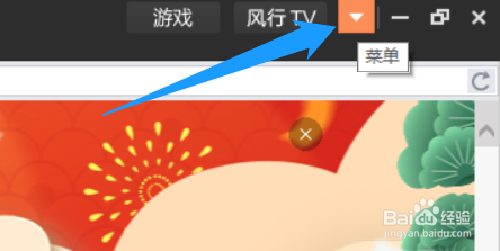
3、在“菜单”弹出下拉框中,选择【自动关机】选项进入。

4、在“自动关机”弹出下拉框中,单击【定时关机】打开。

5、在“定时关机”弹框中,设置好关机时刻,单击【确定】完成。

1、在windows10电脑系统桌面上,双击【风行】软件快捷方式打开。

2、在“风行”软件界面中,单击右上角的【菜单】图标打开。
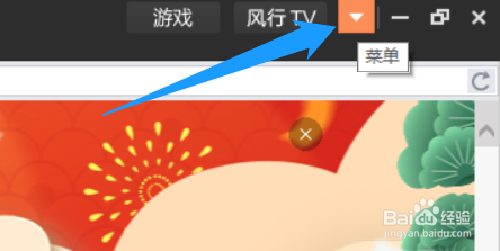
3、在“菜单”弹出下拉框中,选择【自动关机】选项进入。

4、在“自动关机”弹出下拉框中,单击【定时关机】打开。

5、在“定时关机”弹框中,设置好关机时刻,单击【确定】完成。
